Как сделать надпись на фото в Инстаграм с телефона и ПК
Многих блогеров интересует вопрос создания надписей на изображениях в Инстаграм. При помощи текстовой составляющей можно сделать акцент на теме поста, указать место на фото, стоимость предложения и прочее. В стандартном пакете приложений для смартфона подобные инструменты отсутствуют. Функция размещения текста и стикеров есть только в историях Инстаграм. В этой функции очень маленькое количество шрифтов и расцветок, поэтому удивить подписчиков оригинальным оформлением не получится.
Для того, чтобы произвести положительный эффект на аудиторию, можно выбрать один из проверенных редакторов с множеством возможностей.
С какой целью владельцы аккаунтов в Инстаграм добавляют текстовую информацию на фото
Красивым качественным фото аудиторию Инстаграм сложно удивить, поэтому современные блогеры, в попытках выделиться среди конкурентов, применяют любые возможности сделать свой визуальный контент информативнее и привлекательнее, включая текстовую составляющую.
Примеры текстовых посланий на изображениях:
- тематика материала или группы публикаций, например «Натуральные средства по уходу за кожей». У посетителя не возникнет вопросов, о чем идет речь в посте, поэтому заинтересованные лица смогут сразу перейти в профиль;
- модный тренд – единый стиль бизнес-аккаунта. для чего служит выбор определенных цветов и шрифтов для текстовых сообщений на изображениях;
- отзывы о продукте или услуги. Можно выложить несколько отзывов в виде аккуратных подписей;
- текстовые сообщения подходят для анонса конкурсов и розыгрышей.
В техническом плане добавить надпись на изображение не сложно, если знать, какие инструменты для этого использовать. Сплошные подборки изображений в ленте с комментариями не всегда интересны аудитории, поэтому такой вид контента следует использовать для разбавления публикаций с фотографиями.
Когда не стоит добавлять текст
- Нежелательно добавлять имя пользователя на каждую фотографию, поскольку это может отвлечь посетителей.

- Если текстовая информация и изображение плохо сочетаются, лучше отказаться от публикации текста.
Добавление надписи с телефона
Так как приложение предназначено именно для смартфона, большинство пользователей делает все посты при помощи портативных устройств.
Подборка приложений с текстовым редактором:
- Snapseed – может работать с любой мобильной операционной системой. Содержит готовые шаблоны, дает возможность выстраивать цветовую гамму и прозрачность, предполагает смену положения текста и изменения шрифта.
- WordSwag – подойдет для любителей цитировать интересные мысли в Инстаграм. Софт подходит как для iOS, так и для Android. Приложение позволяет не только сделать надпись, но и адаптировать ее под размеры и стиль конкретной картинки. Также в приложение встроена функция выбора высказываний. Основной недостаток – осведомленность большинства блогеров о приложении.
- Fontee – софт, предназначенный для платформы Андроид. Несмотря на то, что меню на английском, интерфейс интуитивно понятен.
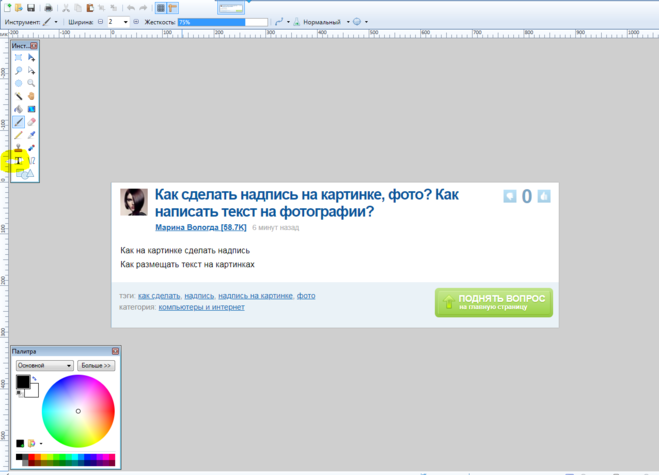 Программа дает широкие возможности пользователям Инстаграм, которые хотят выделиться на фоне конкурентов.
Программа дает широкие возможности пользователям Инстаграм, которые хотят выделиться на фоне конкурентов. - Phonto – программа для наложения сообщений на картинки в Инстаграм. В редакторе представлена только эта функция, но количество шрифтов поразит воображение любого пользователя. Своей базы картинок в приложении нет, зато есть возможность менять фон, использовать тени и штрихи.
- Kwote – подходит для обеих платформ. Дает возможность делать заливку, выравнивание, выбирать шрифт.
Добавление надписей с ПК
Для работы на персональном компьютере существует несколько программ, которые позволяют добавить любую подпись на изображение. Каждый из этих инструментов подходит для любой операционной системы и дает качественные картинки с текстовым материалом.
Самые популярные для публикаций в Инстаграм приложения:
- DesignBold – библиотека изображений стокового формата с массивным числом материалов, которые можно менять и дорабатывать, в зависимости от последующих целей.
 Пользователям-новичкам будет достаточно базового набора функций, а профессиональным дизайнерам и контент-менеджерам потребуется премиум-аккаунт;
Пользователям-новичкам будет достаточно базового набора функций, а профессиональным дизайнерам и контент-менеджерам потребуется премиум-аккаунт; - Adobe Photoshop – программа, по праву заслужившая пальму первенства среди редакторов изображений, в том числе, у пользователей Инстаграм. Любые, даже самые смелые идеи, могут быть легко воплощены в жизнь с помощью фотошоп;
- Wondershare Fotophire – созданная для ОС Windows утилита, с интуитивно понятным интерфейсом, которая отличается стандартным набором функций. С ее помощью пользователи могут украшать фотографии красивыми надписями, использовать рамки и фильтры.
Одно из самых популярных у опытных и начинающих медийных личностей Инстаграм – Canva, с набором шаблонов и фонов и огромными возможностями для творчества. Для создания изображения с текстом следует посетить сайт компании, где можно создать дизайн, воспользовавшись макетами с разрешением Инстаграм через кнопку «Социальные сети».
Программа позволяет менять шрифт, выделять надписи курсивом, добавлять тени, делать коллажи и многое другое.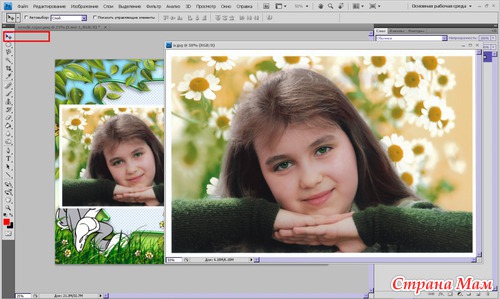 Для удобство начальный файл лучше брать в форматах png или jpg, что облегчит дальнейшую публикацию материала.
Для удобство начальный файл лучше брать в форматах png или jpg, что облегчит дальнейшую публикацию материала.
Для ключевой мысли важно использовать самый крупный шрифт, чтобы пользователи смогли увидеть интересную для себя информацию, например, данные о скидках, призыв к действию и прочее. До начала работы над материалом, важно проанализировать действия конкурентов, чтобы понять какие именно фотографии пользуются спросом и получают максимально возможную реакцию от подписчиков и новой аудитории. Для этого существуют специальные приложения для аналитики.
Даже новички могут успешно справиться с созданием креативного и качественного материала, при условии использования проверенного редактора для обработки изображений с функцией добавления текста.
Легко делаем надпись на фото или картинке. Полная инструкция
Так как мы живем во времена расцвета социальных сетей, зачастую нам приходиться сталкиваться с вопросом — Как сделать надпись на фото. И это отнюдь не удивительно, ведь ежедневно миллионы пользователей выкладывают во всевозможные сообщества и на свои странички десятки фотографий.
Содержание [Показать]
- С помощью встроенного редактора Paint.
- С помощью FastStone Image Viewer.
В данной статье будут рассмотрены самые популярные способы создания надписей на фото.
Делаем надпись на фото в Paint.
Данный способ создания надписи на фото является самым распространенным и простым, так как программа «Paint» уже предустановлена на всех компьютерах/ноутбуках с операционной системой Windows, то есть она идет с пакетом стандартных программ.
Она довольно проста в освоении и позволяет пользователям совершать «стандартные» действия с изображениями.
1. Чтобы создать на своей фотографии какую-либо надпись, вам необходимо для начала открыть программу. Найти ее очень просто: зайдите в меню «Пуск», нажмите на надпись «Все программы», затем откройте папку «Стандартные». В ней вы обнаружите значок «палитра с кисточкой» и рядом будет надпись paint. Нажмите на нее.
2. Перед вами откроется окошко программы. Вы можете перетащить в него необходимое изображение или открыть его через сам редактор. Для этого нажмите на синий прямоугольник, расположенный слева в верхнем углу окна, и выберите параметр «Открыть».
Вы можете перетащить в него необходимое изображение или открыть его через сам редактор. Для этого нажмите на синий прямоугольник, расположенный слева в верхнем углу окна, и выберите параметр «Открыть».
После этого вам остается лишь выбрать изображение.
3. После того, как вы открыли фото, и внесли другие изменения, например обрезали, можно приступать к созданию надписи. Для этого нажмите на букву «А» и выберите необходимый цвет.
4. Зажав правую кнопку мыши, выделите ту часть изображения, на которой вы хотите написать. Выберите шрифт и его размер. После нажмите на надпись «Прозрачный» (этот параметр позволит вам создать надпись на самом фото, не перекрывая его).
Если что-то не получается с первого раза, или же вам попросту не понравится выбранный шрифт, вы можете легко удалить надпись (оставаясь при этом в режиме написания) или же его изменить.
5. Сохраните измененное изображение.
Надпись на фото в FastStone Image Viewer.
Этот способ предусматривает некоторые трудности, особенно, если вы новичок. Однако данная программа настолько «многофункциональна» и проста интерфейсом, что разобравшись, вы будете использовать только ее.
Однако данная программа настолько «многофункциональна» и проста интерфейсом, что разобравшись, вы будете использовать только ее.
1. Для начала скачайте программу (желательно, с официального сайта продукта) и установите ее на свое устройство.
2. Откройте. Выберите вкладку «Файл», а в ней параметр «Открыть», укажите необходимое вам изображение.
3. Теперь, когда в окне программы отобразилось ваше фото, нажмите на вкладку «Правка» и выберите параметр «Рисование».
4. У вас откроется большое окно. В нем вам нужно нажать на букву «А». После этого вы увидите внизу страницы появившиеся параметры. Снимите галочку с параметра «Фон».
5. Выделите на изображении область, на которой будет создана надпись. Сверху у вас появиться дополнительное меню, позволяющее выбрать шрифт, изменить его размер и цвет.
Выставите необходимые вам параметры и приступайте к написанию.
6. Не выходя из режима, вы можете задать «прозрачность» своему тексту, путем перетаскивания ползунка, расположенного рядом с надписью «Прозрачность».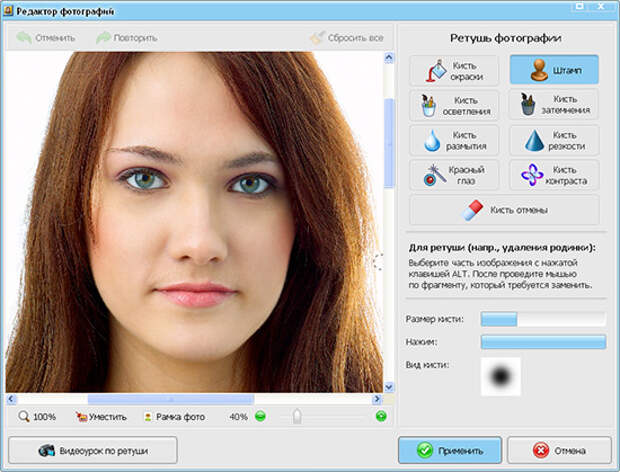 Кроме того вы можете перемещать свою надпись по фото и изменять ее «размер».
Кроме того вы можете перемещать свою надпись по фото и изменять ее «размер».
7. После выполнения всех «процедур» не забудьте сохранить свое изображение. Для этого нажмите на кнопку «ОК», а затем в основном окне программы нажмите на синий значок.
Теперь вы знаете, как сделать надпись на фото.
Фото: Как писать подписи
После того, как вы сделаете фотографию и отредактируете ее, вы готовы написать и прикрепить подпись к фотографии.
Написание подписей
Для начала убедитесь, что у вас есть вся информация, необходимая для написания подписи: имена, даты и места. Затем убедитесь, что вы охватили все 5 W и H, чтобы читатель понял, что делает эту фотографию значимой. Как только вы получите всю эту информацию, начните собирать информацию воедино.
Первое предложение подписи должно быть в настоящем времени и сообщать читателю, что в данный момент происходит на фотографии. После того, как вы охватите эту информацию, включите некоторую другую информацию НЕ в основную историю, чтобы еще больше улучшить опыт чтения. Это может быть что угодно, от цитаты изображенного человека до факта, который не использовался в основной истории. Что бы вы ни написали в подписи к фотографии, это должно повысить интерес читателя к теме и вызвать у него желание прочитать статью.
Это может быть что угодно, от цитаты изображенного человека до факта, который не использовался в основной истории. Что бы вы ни написали в подписи к фотографии, это должно повысить интерес читателя к теме и вызвать у него желание прочитать статью.
Советы:
- Избегайте предположений. Не принимайте ничего из того, что вы видите на фото. Всегда лучше получить цитаты от людей, чтобы действительно понять, что они чувствовали в тот момент.
- Избегайте очевидного. Не используйте такие фразы, как «показан, изображен, смотрит, выше и т. д.», потому что читатель уже может сказать, кто изображен. Кроме того, сообщите читателю, что он не может увидеть или не может знать о фотографии.
- Начинайте подписи как общие и уточняйте. Дайте читателю общее представление о том, о чем эта история, а затем предоставьте им дополнительную информацию, чтобы заинтересовать их чтением истории.
- Если вам нужно отметить несколько человек на фотографии, укажите людей слева направо и начните подпись с фразы «слева».
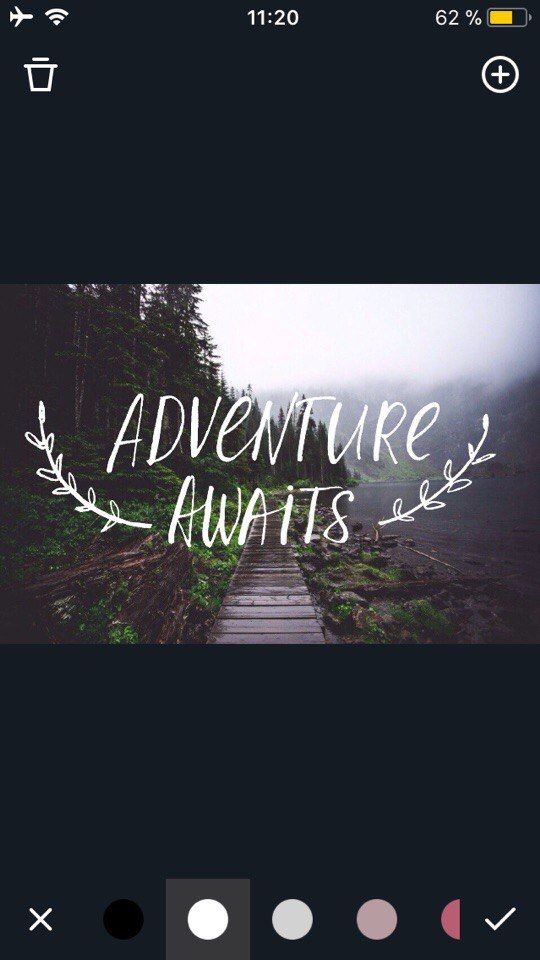
Добавление подписи к фотографии
Теперь, когда у вас есть готовая подпись к фотографии и все проверки орфографии, вы готовы добавить подпись к файлу фотографии. Это можно сделать двумя способами: с помощью Photoshop или путем добавления комментария к самому документу.
Фотошоп:
1. Когда фотография открыта в Photoshop, выберите «Файл» > «Информация о файле».
2. Появится диалоговое окно, в котором можно указать название фотографии, ввести свое имя, ввести подпись и добавить ключевые слова к фотографии для облегчения поиска.
3. При вставке подписи к фотографии ее следует поместить в поле Описание. Вы также можете указать свое имя в поле «Заголовок автора», если это поможет вам позже в сроках.
Добавление комментариев:
Другой способ добавить подпись к фотографии — через ваш компьютер. Если вы щелкните правой кнопкой мыши на своей фотографии, вы сможете получить некоторую информацию о фотографии или открыть диалоговое окно в системном браузере, в котором вы можете опубликовать комментарий. В этом месте вы можете добавить свою подпись, и тогда любой сможет увидеть эту информацию, даже если у него нет Photoshop.
В этом месте вы можете добавить свою подпись, и тогда любой сможет увидеть эту информацию, даже если у него нет Photoshop.
Ну вот! Теперь у вас есть идеальная фотография, которую вы создали с пользовательскими настройками, отредактировали в Photoshop и добавили свою подпись, и все это готово к окончательному сроку.
Как писать подписи к фотографиям
Подпись к этому изображению, опубликованная в журнале Wild Planet Photo Magazine , содержит подробные сведения о настройках камеры, а также о характере объекта в плену, включая место, где изображение было сфотографировано.Дженнифер Ли Уорнер, председатель комитета по этике NANPA
Это здорово, когда вы решаете перейти от просмотра своего изображения на задней панели камеры к публикации этого изображения для всего мира. Столько мыслей крутится в голове, типа «Что другие подумают о моем образе?» и «Повлияет ли это изображение на то, как люди видят мир?» Когда у вас в голове так много всего, важно не забывать об этическом обязательстве правильно подписывать эти фотографии для зрителей.
Подпись — это больше, чем просто ярлык. Да, они описывают то, что изображено на фотографии, но хорошие подписи также передают важную дополнительную информацию. Подписи могут обеспечить контекст, который ведет к более глубокому и полному пониманию зрителя, будь то изучение поведения животных, техническая информация или безопасные и этичные методы. Хотя писать отличные подписи — это искусство, создать хорошие подписи довольно легко.
В подписи к этому изображению роющей совы, размещенном в социальных сетях, указано название вида и описание того, что происходит на изображении. Однако для защиты гнездящейся совы данные о местоположении намеренно отсутствуют.Различные подписи для разных зрителей
То, как вы подписываете свои фотографии, зависит от целевой аудитории. Если зрителями являются другие фотографы, вы можете уделить больше внимания техническим аспектам изображения, например, марке и модели камеры, а также настройкам, которые вы использовали для создания изображения. Многие фотопубликации требуют такого рода информации в подписях, чтобы информировать своих читателей, которые часто хотят знать подробности об используемом оборудовании.
Многие фотопубликации требуют такого рода информации в подписях, чтобы информировать своих читателей, которые часто хотят знать подробности об используемом оборудовании.
К изображениям, размещенным в социальных сетях, применяются менее строгие требования к подписям. Однако включение имени и местоположения объекта, а также объяснение поведения животного или важности ландшафта может помочь зрителям лучше понять, что они видят и почему вы сделали снимок.
В случае деликатных объектов, таких как совиные гнезда, пропуск конкретных данных о местоположении может служить способом защиты объекта от притеснений или преследований со стороны чрезмерно увлеченных людей. Например, в Instagram существует движение за прекращение использования тегов местоположения, чтобы сохранить хрупкую среду.
Возможно, вы захотите добавить дополнительную информацию о любом специализированном оборудовании, которое вы использовали для создания изображения. Например, если вы публикуете заполняющий кадр портрет медведя, то объяснение того, что вы использовали объектив 600 мм с 2-кратным телеконвертером и обрезали изображение на 50 %, поможет вашей аудитории понять, как вам удалось сделать такое интимное изображение.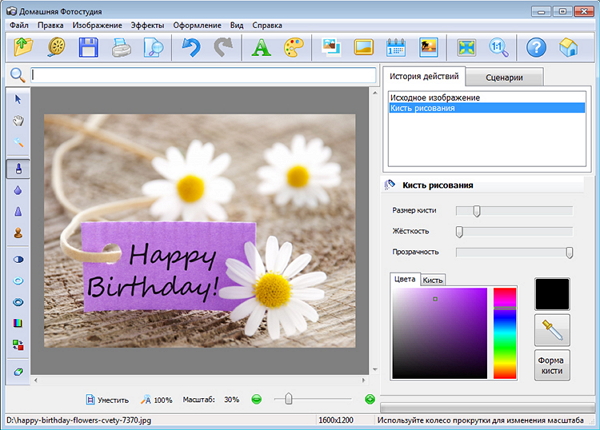 при этом сохраняя безопасное расстояние от медведя и следуя этическим принципам фотографирования природы, таким как этические полевые практики NANPA.
при этом сохраняя безопасное расстояние от медведя и следуя этическим принципам фотографирования природы, таким как этические полевые практики NANPA.
Включение описаний и объяснений определенного поведения диких животных, экологической роли растений или насекомых или важности кипарисового болота помогает зрителям лучше понять, что интересного, уникального или важного в вашем изображении, и развить понимание этих аспектов вашего изображения. природа.
Внедрение подписей к фотографиям в метаданныеПо возможности подписи к фотографиям должны быть встроены в метаданные изображения. Предоставив ее в файле изображения, информация подписи останется с изображением, поскольку она доступна в Интернете для аудитории, которую вы, возможно, никогда не увидите и не разговариваете с ней. Теги изображений и личная информация также могут быть добавлены к метаданным для оптимизации поиска изображений.
Включение этой информации в ваши метаданные также помогает поддерживать и защищать ваши авторские права, а также помогает другим, кто может быть заинтересован в вашей теме или вашей работе, найти вас.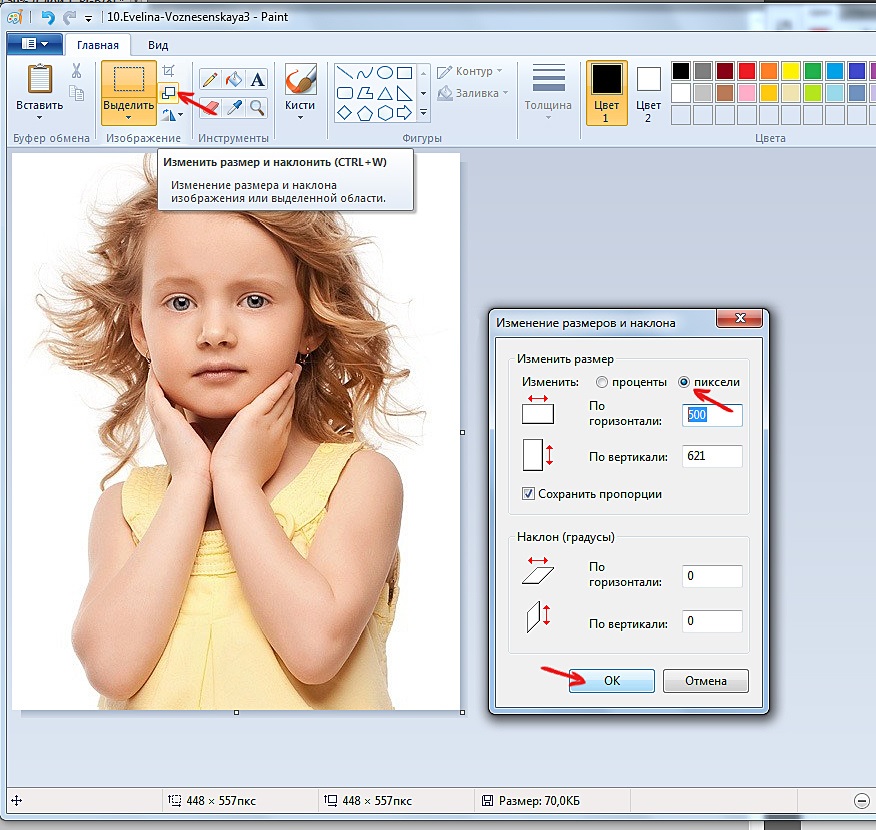
Решая, что включить в подпись, постарайтесь запомнить пять обязательных элементов для создания эффектной подписи.
- Что — информативное описание того, что изображено на изображении
- Когда — время года, когда было сделано изображение
- Где — место, где было сделано изображение
- условия, при которых было снято изображение
- Как оно было обработано – Правдивое раскрытие любой постобработки и цифровых манипуляций.
Если вы включите эти пять элементов в свои подписи, вы добьетесь гораздо большего успеха, влияя на понимание и отношение зрителей к вашим объектам. При этом ваши изображения будут оказывать более положительное влияние на мир природы.
На этом изображении снежного барана в Национальном лосином заповеднике в Вайоминге показано, как теги изображения, сделанные в Adobe Lightroom, переносятся на изображение. Полезные термины для подписей к фотографиям
Полезные термины для подписей к фотографиям Заявление о достоверности подписей NANPA содержит предложения по терминам, которые могут быть включены в подписи к фотографиям, чтобы помочь зрителям лучше понять, как было снято изображение. К ним относятся:
- Дикие — Термин «дикие» относится к любому животному, имеющему право свободно перемещаться куда угодно и игнорировать искусственно установленные границы, за исключением заповедников, созданных для защиты животного ради него самого, и где оно живет в естественном состоянии.
- Неволя . Термин «неволя» применяется к любому животному, живущему под опекой и контролем человека в течение длительного периода времени. Сюда входят, помимо прочего, зоопарки, охотничьи фермы, соколиная охота, спасательные и исследовательские центры. Включение названия объекта в заголовок также может помочь передать природу животного в неволе. Эта информация требуется многим пользователям образовательных и документальных фотографий.
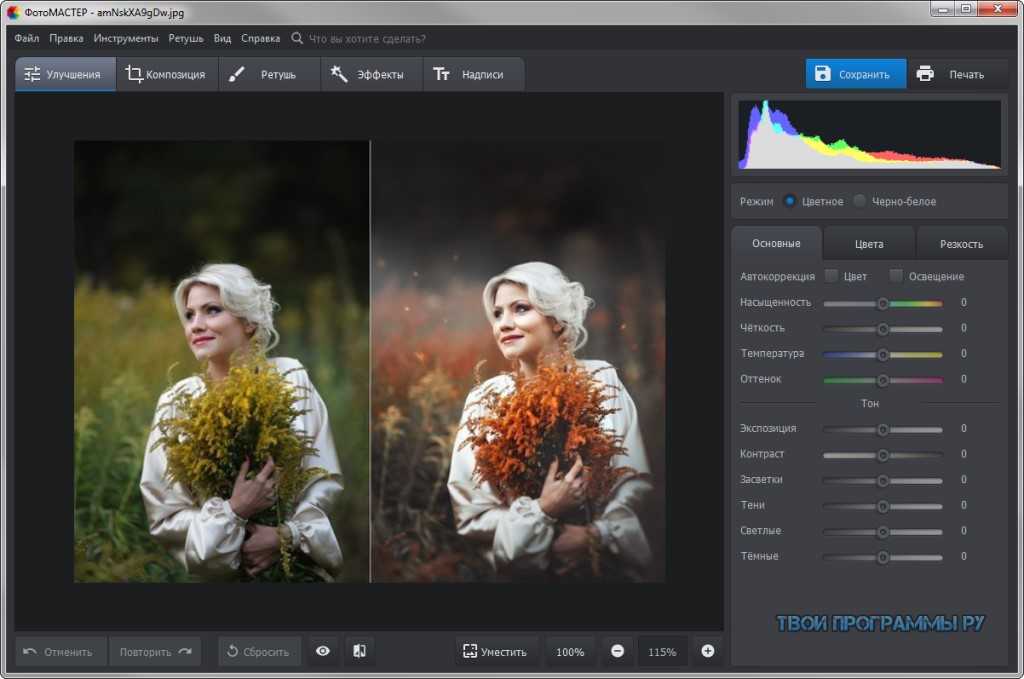
- Контролируемые – Термин «контролируемые» относится к животным, временно находящимся под контролем человека, но в остальном диким. Примеры включают животных в клетке, сетке, ловушке, временном аквариуме или в холодильнике, в наркотическом или привязанном состоянии.
- Наживка — Термин «наживка» относится к использованию живой, мертвой или поддельной пищи для привлечения хищной птицы, млекопитающего или рептилии.
- Привлечено — Термин «привлечено» применяется при использовании еды, воды, запахов, звуков, приманок или любых других введенных средств для привлечения нехищного животного. Это также относится к использованию чего-либо, кроме еды (например, приманки), для привлечения хищной птицы или другого животного.
В некоторых случаях предоставление дополнительной информации о том, как было снято изображение, может помочь зрителям научиться более ответственно фотографировать свои объекты. Например:
- Изображения, сделанные на территории общего пользования, обычно закрытой для широкой публики, могут быть помечены как сделанные с разрешения или с соответствующего разрешения.

- Снимки дикой природы, сделанные во время работы с биологами дикой природы для минимизации воздействия, могут отметить, что руководство и надзор были предоставлены.
- Изображения, сделанные с помощью удаленных камер, могут подтвердить, что технология позволила фотографу минимально воздействовать на деликатные пейзажи.
Этот тип субтитров может отбить у фотографов охоту делать похожие изображения без получения надлежащих разрешений, мер предосторожности и опыта.
Дополнительные термины могут помочь зрителям понять, что некоторые изображения подвергаются цифровой обработке во время постобработки, помогая им отличить буквальное документальное изображение от художественно обработанного. К ним относятся:
- « As Shot » — к исходному изображению ничего не добавлено и ничего не удалено. Возможно, использовались стандартные цифровые настройки, такие как глобальные или выборочные настройки контрастности, яркости и насыщенности, а также обрезка, повышение резкости, удаление пятен пыли и уменьшение шума.
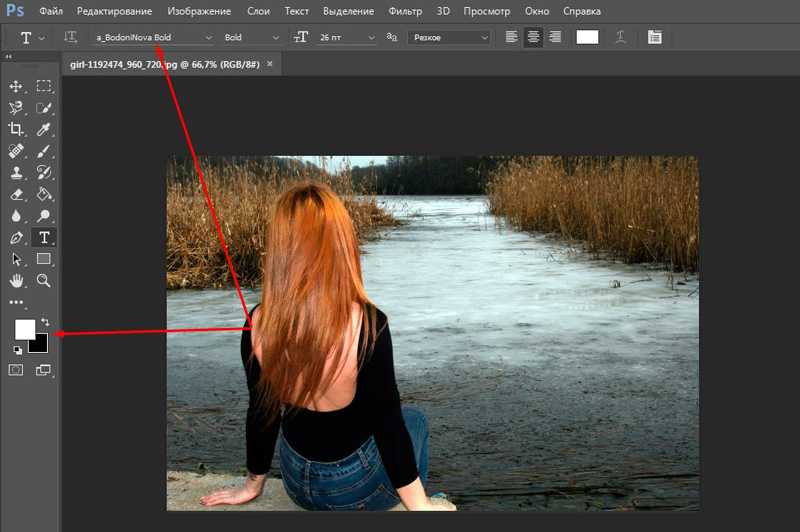
- « Очистка » — Удалены мелкие элементы, такие как палка. К исходному изображению не было добавлено никаких новых элементов.
- « Манипуляция » — основные элементы были удалены и / или добавлены новые элементы, при этом сохранена основная естественная история сцены во время захвата. Примеры добавленных элементов включают добавление холста, замену глаз, добавление кончиков крыльев.
- « Composite » — Визуальные элементы из отдельных одиночных изображений были объединены для создания новой сцены. Примеры включают замену всего фона или добавление темы.
- « Множественные экспозиции » — изображение состоит из нескольких одиночных изображений. Они могут быть сняты в одном и том же месте в одно и то же время, в одном и том же месте в разное время или в разных местах в разное время. Они объединяются в камере или во время постобработки. Примеры включают HDR, склеенные панорамы, наложение фокуса и несколько экспозиций в камере.
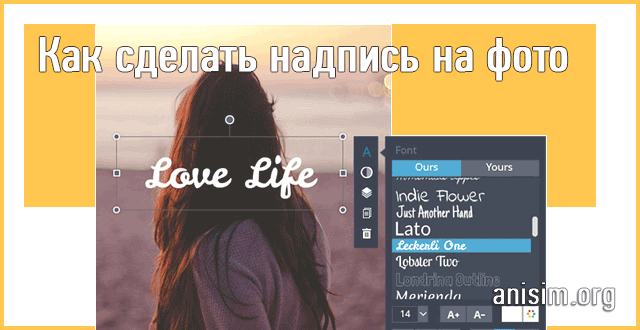 Фотографы могут подписывать такие изображения с помощью используемой техники, например просто «HDR» или «склеенная панорама».
Фотографы могут подписывать такие изображения с помощью используемой техники, например просто «HDR» или «склеенная панорама». - « Эффекты » — художественный фильтр или текстура использовались для резкого изменения внешнего вида всего или части изображения сверх всего, что могло бы произойти в природе.
Как фотографы природы, у нас есть уникальная возможность информировать зрителей о каждом снимке, которым мы делимся, будь то публикация изображения в популярном журнале, размещение его на выставке, публикация в социальных сетях, публикация в блоге или электронной почте. -Новостная рассылка. Используя советы, представленные в этой статье, мы можем предвидеть то, что должна знать аудитория, и гарантировать, что наша работа не только раскрывает красоту природы, но и защищает ее на долгие годы, даже, может быть, особенно, когда наши изображения доходят до зрителей далеко за пределами тех, изначально предназначенная аудитория.
Дженнифер Ли Уорнер () — фотохудожник, занимающийся сохранением дикой природы.
